[対象]メニューから[漢字]を選択します。
次のウィンドウが表示されます。
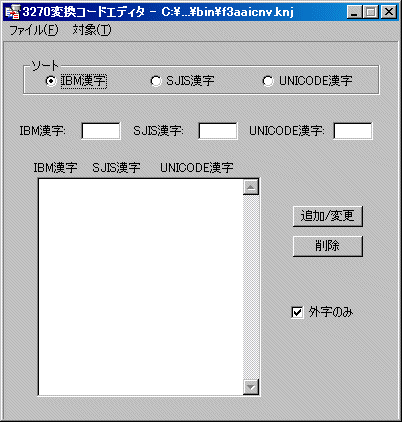
●便利な機能
ソート対象コードの選択
[ソート]からIBM漢字、SJIS漢字またはUNICODE漢字を選択すると、表示画面は選択した漢字コードによるソートを行います。
漢字の拡大表示ウィンドウの表示
表示画面で選択されている対応コードをダブルクリックすると、拡大表示ポップアップウィンドウを表示します。このウィンドウは任意の位置に移動でき、ユーザ定義文字の確認に便利です。エディタを終了するか、[対象]メニューからANKを選択すると消去されます。
ファイル出力機能
[ファイル]メニューから[テキストファイル出力]を選択します。
登録したユーザ定義文字のコードおよび文字を任意のファイル名でテキスト形式で出力できます。登録したユーザ定義文字の確認に便利です。
2バイトコードテーブルを読み込みます。
新規作成の場合(デフォルトコード変換テーブルの読込み)
[外字のみ]がチェックされている場合は、デフォルトのコード変換テーブルの外字コードのみを読み込み、表示します。
[外字のみ]のチェックをはずすと、デフォルトのコード変換テーブルに含まれているすべての2バイトコードを読み込み、表示します。
作成済みコード変換テーブルの変更(作成済みコード変換テーブルの読込み)
[ファイル]メニューから[開く]を選択します。
編集したいコード変換テーブルのファイル名を指定します。
コードを追加、変更または削除します。
新たにコードを追加する
IBM漢字、SJIS漢字およびUNICODE漢字入力フィールドにコードを入力します。
[追加/変更]をクリックします。コード表示ウィンドウに追加したコードが表示されます。
設定済みコードを変更する
コード表示ウィンドウから変更したいコードを選択します。
IBM漢字、SJIS漢字およびUNICODE漢字入力フィールドに表示されているコードを変更します。
[追加/変更]をクリックします。コード表示ウィンドウに追加したコードが表示されます。
設定済みコードを削除する
コード表示画面から削除したいコードを選択します。
[削除]をクリックします。確認ウィンドウが表示されます。
選択したコードを削除します。
元のウィンドウに戻ります。
コード変換テーブルを保存します。
新規作成の場合
[ファイル]メニューから[名前を付けて保存]を選択し、任意のファイル名を指定します。
作成済みコード変換テーブルの変更をする場合
[ファイル]メニューから[上書き保存]または[名前を付けて保存]を選択します。
注意
デフォルトのコード変換テーブル(f3aaicnv.knj、f3aaicnv.ank)は、ディスプレイ表示やプリンタ印刷に使用しています。標準コード領域を変更/保存すると、表示および印刷の際に文字が化けることがあります。